如何解决win10家庭版中IP地址无法保存的问题
对于频繁在Windows 10操作系统上使用互联网的您来说,有一种让人束手无策的烦恼常常困扰着您——无法成功保留IP地址!这意味着每次电脑重新启动或者需要重新与网络建立连接之时,您都必须得亲力亲为地手动重新设置一遍IP地址。
如何解决win10家庭版中IP地址无法保存的问题
方法一:检查网络适配器设置
1、打开电脑桌面上的“控制面板”,选择点击“网络和Internet”。
2、再点击“网络和共享中心”,在左边单击选择“更改适配器设置”。
3、找到正使用的网络适配器,右键选择“属性”,将弹出的新界面拉到底部。
4、双击“Internet协议版本4(TCP/IPv4)”,打开相应的属性窗口。
5、勾选“自动获取IP地址”及“自动获取DNS服务器地址”选项,“确定”保存即可。
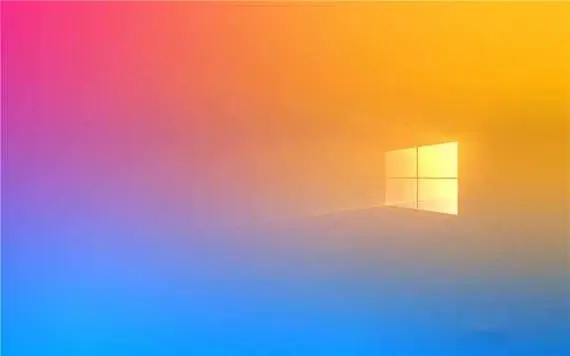
方法二:重置网络设置
1、先找到电脑屏幕左下角任务栏中的“开始”图标,打开“设置”应用。
2、选择进入“网络和Internet”模块,点击标题位置处的“状态”按钮。
3、在切换至右侧的窗口后,点击“网络重置”选项,点击“重置网络”按键,
4、此处提示需要重新启动计算机。在确认无误后,点击“是”进行重启操作。
5、重启后,系统将会自动重置网络设置,之后,再次尝试连接网络保留IP地址。
方法三:更新网络驱动程序
1、先打开“设备管理器”,在里面寻找并展开“网络适配器”节点。
2、选定正在用的网络适配器,通过鼠标右键并选择“更新驱动程序”。
3、系统会自动搜寻并安装最新版的驱动程序,等待完成驱动程序更新的操作。
4、最后,记得再次重启计算机并尝试重新连接网络。
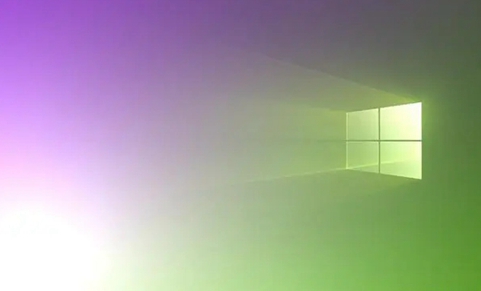
方法四:使用命令行工具
1、首先打开命令提示符(需具备管理员权限),然后依次输入以下指令并敲回车键执行:
ipconfig /release
ipconfig /renew
netsh winsock reset
2、以上指令能够将现有IP地址释放出来并重新获取新的IP地址,同时也能对Winsock目录进行重设。
3、一旦操作完成,那么重启计算机并再次尝试连接网络吧。
以上是如何解决win10家庭版中IP地址无法保存的问题的详细内容。更多信息请关注PHP中文网其他相关文章!

热AI工具

Undresser.AI Undress
人工智能驱动的应用程序,用于创建逼真的裸体照片

AI Clothes Remover
用于从照片中去除衣服的在线人工智能工具。

Undress AI Tool
免费脱衣服图片

Clothoff.io
AI脱衣机

AI Hentai Generator
免费生成ai无尽的。

热门文章

热工具

记事本++7.3.1
好用且免费的代码编辑器

SublimeText3汉化版
中文版,非常好用

禅工作室 13.0.1
功能强大的PHP集成开发环境

Dreamweaver CS6
视觉化网页开发工具

SublimeText3 Mac版
神级代码编辑软件(SublimeText3)

热门话题
 Acer PD163Q双便携式监视器评论:我真的很想喜欢这个
Mar 18, 2025 am 03:04 AM
Acer PD163Q双便携式监视器评论:我真的很想喜欢这个
Mar 18, 2025 am 03:04 AM
ACER PD163Q双便携式显示器:连通性噩梦 我对Acer PD163Q寄予厚望。双重便携式显示器的概念是通过单个电缆方便地连接的,非常吸引人。 不幸的是,这个诱人的想法quic
 ReactOS,开源窗口,刚刚得到更新
Mar 25, 2025 am 03:02 AM
ReactOS,开源窗口,刚刚得到更新
Mar 25, 2025 am 03:02 AM
ReactOS 0.4.15包括新的存储驱动程序,这应该有助于总体稳定性和UDB驱动器兼容性,以及用于网络的新驱动因素。字体支持,桌面外壳,Windows API,主题和文件也有许多更新
 如何在Excel中创建动态目录
Mar 24, 2025 am 08:01 AM
如何在Excel中创建动态目录
Mar 24, 2025 am 08:01 AM
目录在使用大型文件时,目录是一个总体上改变游戏的人 - 它可以使所有内容都井井有条且易于浏览。不幸的是,与Word不同,Microsoft Excel没有一个简单的“目录”按钮,它添加了T
 购物新显示器? 8个错误要避免
Mar 18, 2025 am 03:01 AM
购物新显示器? 8个错误要避免
Mar 18, 2025 am 03:01 AM
购买新显示器并不是经常发生的。 这是一项长期投资,经常在计算机之间移动。但是,升级是不可避免的,最新的屏幕技术很诱人。 但是做出错误的选择会让您感到遗憾
 如何在Windows 11中使用语音访问
Mar 18, 2025 pm 08:01 PM
如何在Windows 11中使用语音访问
Mar 18, 2025 pm 08:01 PM
Windows 11语音访问功能详解:解放双手,语音操控你的电脑! Windows 11 提供众多辅助功能,帮助各种需求的用户便捷地使用设备。其中一项便是语音访问功能,允许你完全通过语音控制电脑。从打开应用和文件到语音输入文本,一切尽在掌握,但首先需要进行设置并学习关键命令。本指南将详细介绍如何在 Windows 11 中使用语音访问功能。 Windows 11 语音访问功能设置 首先,我们来看一下如何启用此功能并配置 Windows 11 语音访问以获得最佳效果。 步骤 1: 打开“设置”菜单
 多监护人的新手?不要犯这些错误
Mar 25, 2025 am 03:12 AM
多监护人的新手?不要犯这些错误
Mar 25, 2025 am 03:12 AM
多监视设置提高了您的生产力并提供更身临其境的体验。但是,新手很容易在组装设置并犯错误时绊倒。这是一些最常见的以及如何避免它们。








